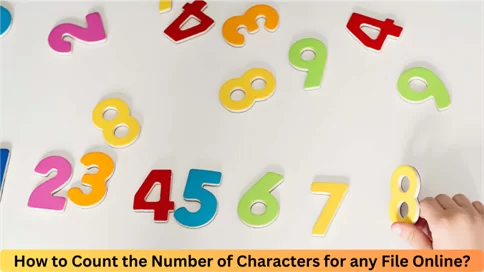
കണക്കാക്കിയ വായന സമയം: 6 minuti
ഉദാഹരണത്തിന്, "ഞാൻ അടുത്ത ഞായറാഴ്ച ഉച്ചയ്ക്ക് 14 മണിക്ക് പാരീസിലേക്ക് പോകുന്നു" എന്ന വാചകം സ്പെയ്സുകൾ ഉൾപ്പെടെ 41 പ്രതീകങ്ങൾ ഉൾക്കൊള്ളുന്നു. നിങ്ങൾ കാണുന്ന ഓരോ അക്കവും ഓരോ പ്രതീകങ്ങളാണ്. ഈ പ്രതീകങ്ങൾ സ്വമേധയാ എണ്ണുന്നതിന് വളരെയധികം സമയവും പരിശ്രമവും ആവശ്യമാണ്. അതുകൊണ്ടാണ് മിക്ക ആളുകളും ഈ പ്രതീകങ്ങൾ എണ്ണാൻ വ്യത്യസ്ത ആപ്പുകളും ടൂളുകളും തിരയുന്നത്.
ഏതെങ്കിലും വാചകത്തിൻ്റെ പ്രതീകങ്ങൾ കണക്കാക്കുന്നതിന് നിരവധി രീതികളുണ്ട്. ഏറ്റവും സാധാരണമായ മൂന്നെണ്ണം ഞങ്ങൾ ഹൈലൈറ്റ് ചെയ്യും.
ഒരു പ്രതീക എണ്ണൽ ഉപകരണം ഉപയോഗിക്കുന്നത് ഒരുപക്ഷേ ഏറ്റവും മികച്ചതും എളുപ്പവുമായ മാർഗമാണ്. ഈ ടൂളുകളിൽ ഭൂരിഭാഗവും സൗജന്യമാണ് കൂടാതെ നിങ്ങൾ ഒരു അക്കൗണ്ട് സൃഷ്ടിക്കേണ്ട ആവശ്യമില്ല.
നിങ്ങൾക്ക് ആവശ്യമുള്ള ടെക്സ്റ്റ് ഫയൽ ടൂളിലേക്ക് പകർത്തുകയോ അപ്ലോഡ് ചെയ്യുകയോ ചെയ്യുക, അത്രമാത്രം. വാക്കുകളുടെ എണ്ണം, വാക്യങ്ങളുടെ എണ്ണം, വായന സമയം എന്നിങ്ങനെയുള്ള ഉപയോഗപ്രദമായ മറ്റ് ചില മെട്രിക്കുകൾ ഉൾപ്പെടെ, കൃത്യമായ അക്ഷരങ്ങളുടെ എണ്ണം ഇത് സ്വയമേവ സൂചിപ്പിക്കും.
ഒരു വിഷ്വൽ ഡെമോയിലൂടെ ഒരു ഓൺലൈൻ ടൂൾ ഉപയോഗിച്ച് പ്രതീകങ്ങൾ എങ്ങനെ കണക്കാക്കാമെന്ന് ഞങ്ങൾ വിശദീകരിക്കുന്നു.
ഞങ്ങൾ ഇനിപ്പറയുന്ന വാചകം ടൂളിലേക്ക് റൺ ചെയ്തു:
"കാലാവസ്ഥാ വ്യതിയാനം നമ്മുടെ ഗ്രഹത്തിന് വർദ്ധിച്ചുവരുന്ന ആശങ്കയാണ്. ഈ വെല്ലുവിളികളെ നേരിടാൻ, നാം നമ്മുടെ പങ്ക് നിർവഹിക്കുകയും നമ്മുടെ പരിസ്ഥിതിക്ക് ഭീഷണി ഉയർത്തുന്ന ഉൽപ്പന്നങ്ങൾ ഉപയോഗിക്കുന്നത് ഒഴിവാക്കുകയും വേണം.
ഉപകരണം ഞങ്ങൾക്ക് ഇനിപ്പറയുന്ന വിവരങ്ങൾ വേഗത്തിൽ നൽകി:
ഇത് എളുപ്പമാണ്, അല്ലേ?
നിങ്ങൾക്ക് കാണാനാകുന്നതുപോലെ, ഇതിന് കുറച്ച് ക്ലിക്കുകൾ മാത്രമേ ആവശ്യമുള്ളൂ പ്രതീകങ്ങൾ എണ്ണുക ഒരു ഓൺലൈൻ പ്രതീക എണ്ണൽ ഉപകരണം വഴി. മറ്റ് രീതികളിൽ നിന്ന് വ്യത്യസ്തമായി, നിങ്ങൾ ഒരു അക്കൗണ്ട് സൃഷ്ടിക്കുകയോ ഏതെങ്കിലും സോഫ്റ്റ്വെയർ ഡൗൺലോഡ്/ഇൻസ്റ്റാൾ ചെയ്യുകയോ ചെയ്യേണ്ടതില്ല.
നിങ്ങൾ ഒരു ആരാധകനാണെങ്കിൽ ഗൂഗിൾ ഉൽപ്പന്നങ്ങളും സേവനങ്ങളും, ഈ ഓപ്ഷൻ നിങ്ങളെ പ്രലോഭിപ്പിച്ചേക്കാം. ഓൺലൈനായി ടെക്സ്റ്റ് ഫയലുകൾ സൃഷ്ടിക്കാനും ഫോർമാറ്റ് ചെയ്യാനും ഉപയോക്താക്കളെ അനുവദിക്കുന്ന ഒരു സൗജന്യ ഓൺലൈൻ വേഡ് പ്രോസസ്സിംഗ് ആപ്പാണ് Google ഡോക്സ്. എന്നാൽ നിങ്ങൾക്ക് ഒരു സജീവ Google അക്കൗണ്ട് ഇല്ലെങ്കിൽ, ഈ രീതി ആക്സസ് ചെയ്യുന്നതിന് നിങ്ങൾ ആദ്യം ഒന്ന് സജ്ജീകരിക്കേണ്ടതുണ്ട്.
ഹോട്ട്കീകൾ വഴിയും ആക്സസ് ചെയ്യാവുന്ന "വേഡ് കൗണ്ട്" ക്ലിക്ക് ചെയ്യുക (Ctrl+Shift+C)
അക്ഷരങ്ങളുടെ എണ്ണം കാണിക്കുന്ന ഒരു പുതിയ ബോക്സ് ദൃശ്യമാകും.
മൈക്രോസോഫ്റ്റ് വേഡ് സാധാരണയായി ഉപയോഗിക്കുന്ന ഒരു വേഡ് പ്രോസസ്സിംഗ് ആപ്ലിക്കേഷനാണ്. ഈ സോഫ്റ്റ്വെയർ ഉപയോഗിച്ച് ഉപയോക്താക്കൾക്ക് ഏത് ടെക്സ്റ്റ് ഫയലിനും പ്രതീകങ്ങൾ കണക്കാക്കാം. മിക്ക എഴുത്തുകാരും ഡിജിറ്റൽ ഉള്ളടക്കം സൃഷ്ടിക്കുന്നതിനും ഫോർമാറ്റ് ചെയ്യുന്നതിനും MS Word ഉപയോഗിക്കുന്നു. സോഫ്റ്റ്വെയറിന് ഓഫ്ലൈൻ, ഓൺലൈൻ പതിപ്പുകളുണ്ട്.
ഓൺലൈൻ പതിപ്പ് ആക്സസ് ചെയ്യുന്നതിന് നിങ്ങൾ പ്രോഗ്രാം ഡൗൺലോഡ് ചെയ്ത് ഇൻസ്റ്റാൾ ചെയ്യണം അല്ലെങ്കിൽ Microsoft-ൽ രജിസ്റ്റർ ചെയ്യണം എന്നതാണ് ഒരേയൊരു പോരായ്മ. ഇത് ഓൺലൈൻ, ഓഫ്ലൈൻ പതിപ്പുകളിൽ ലഭ്യമാണ്.
"വാക്ക്" ക്ലിക്ക് ചെയ്യുക
നിങ്ങൾക്ക് ആവശ്യമായ എല്ലാ വിശദാംശങ്ങളും നൽകുന്ന ഒരു പുതിയ ഡയലോഗ് ബോക്സ് തുറക്കും.
ഈ ബോക്സ് ആക്സസ് ചെയ്യാൻ മറ്റൊരു വഴിയും ഉണ്ട്:
"വാക്കുകളുടെ എണ്ണം" ക്ലിക്ക് ചെയ്യുക
മുകളിലുള്ള ചിത്രത്തിൽ നിങ്ങൾക്ക് കാണാൻ കഴിയുന്ന അതേ ഡയലോഗ് ബോക്സ് ദൃശ്യമാകും.
ഏത് ടെക്സ്റ്റ് ഫയലിനും പ്രതീകങ്ങൾ കണക്കാക്കുന്നതിനുള്ള ഏറ്റവും ജനപ്രിയമായ രീതികൾ ഞങ്ങൾ ചർച്ച ചെയ്തു. നിങ്ങളുടെ മുൻഗണന അനുസരിച്ച് നിങ്ങൾക്ക് ഒരു ഓൺലൈൻ ടൂൾ, ഗൂഗിൾ ഡോക്സ് അല്ലെങ്കിൽ മൈക്രോസോഫ്റ്റ് വേഡ് ഉപയോഗിക്കാം. എന്നിരുന്നാലും, മിക്ക ഉപയോക്താക്കളും ഒരു ഓൺലൈൻ പ്രതീക കൗണ്ടർ ഉപയോഗിക്കാൻ ഇഷ്ടപ്പെടുന്നു, കാരണം ഇത് മറ്റ് രീതികളേക്കാൾ കൂടുതൽ സൗകര്യം നൽകുന്നു.
മേഗൻ ആൽബ
നാവിക മേഖല ഒരു യഥാർത്ഥ ആഗോള സാമ്പത്തിക ശക്തിയാണ്, അത് 150 ബില്യൺ വിപണിയിലേക്ക് നാവിഗേറ്റ് ചെയ്തു...
കഴിഞ്ഞ തിങ്കളാഴ്ച, ഫിനാൻഷ്യൽ ടൈംസ് ഓപ്പൺഎഐയുമായി ഒരു കരാർ പ്രഖ്യാപിച്ചു. FT അതിൻ്റെ ലോകോത്തര പത്രപ്രവർത്തനത്തിന് ലൈസൻസ് നൽകുന്നു…
ദശലക്ഷക്കണക്കിന് ആളുകൾ സ്ട്രീമിംഗ് സേവനങ്ങൾക്കായി പണമടയ്ക്കുന്നു, പ്രതിമാസ സബ്സ്ക്രിപ്ഷൻ ഫീസ് നൽകുന്നു. നിങ്ങൾ എന്നത് പൊതുവായ അഭിപ്രായമാണ്...
വീമിൻ്റെ Coveware സൈബർ കൊള്ളയടിക്കൽ സംഭവ പ്രതികരണ സേവനങ്ങൾ നൽകുന്നത് തുടരും. Coveware ഫോറൻസിക്സും പ്രതിവിധി കഴിവുകളും വാഗ്ദാനം ചെയ്യും…